오늘은 엑셀 하이퍼링크 거는 법에 대해 알려드리겠습니다.
하이퍼링크를 넣으면 해당 셀을 클릭하면 자동으로 이동이 가능하기 때문에 굉장히 유용한 기능입니다.
하이퍼링크는 꼭 URL이나 이메일 주소가 아니더라도 특정 첨부파일 혹은 파일 문서 내 셀을 삽입할 수 있습니다.

엑셀 하이퍼링크 거는 법
먼저 하이퍼링크를 통해 파일 첨부하여 바로 문서를 열 수 있도록 만들어보겠습니다.
아래는 제가 만든 예시 데이터 엑셀입니다. 저는 C2에 하이퍼링크로 파일을 첨부해보겠습니다.
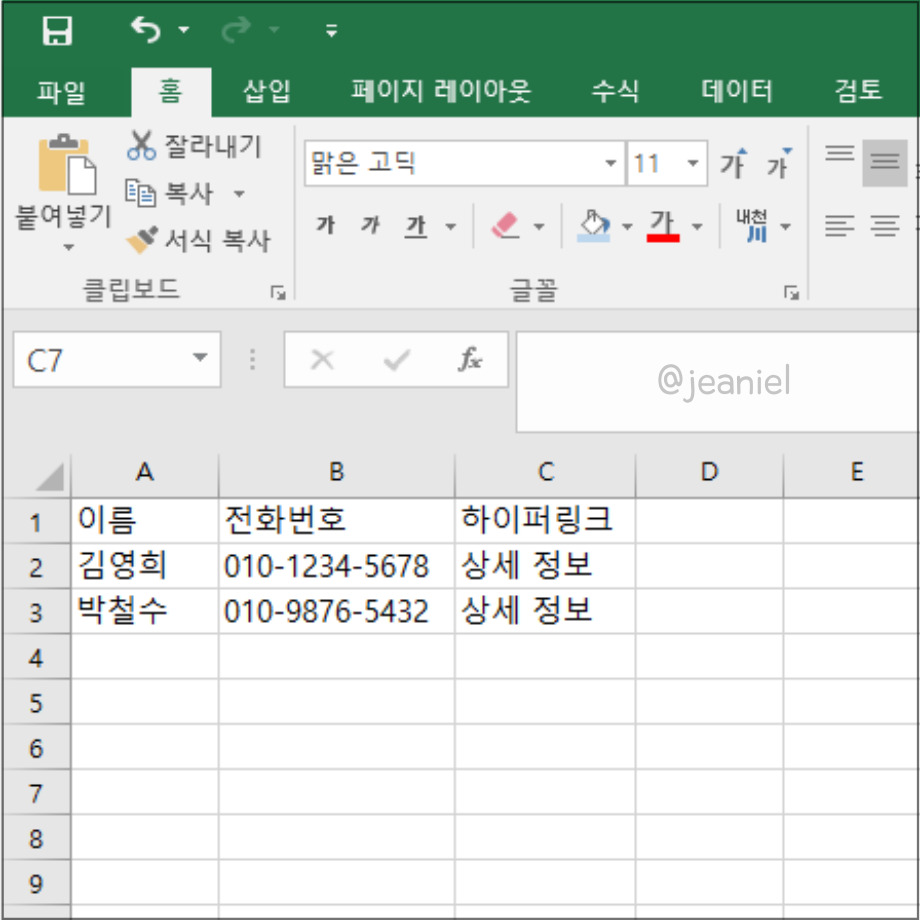
하이퍼링크 거는 법은 두가지가 있습니다.
- 해당 셀을 마우스 우클릭하여 '하이퍼링크' 열기
- [삽입] 탭하기 → 하이퍼링크
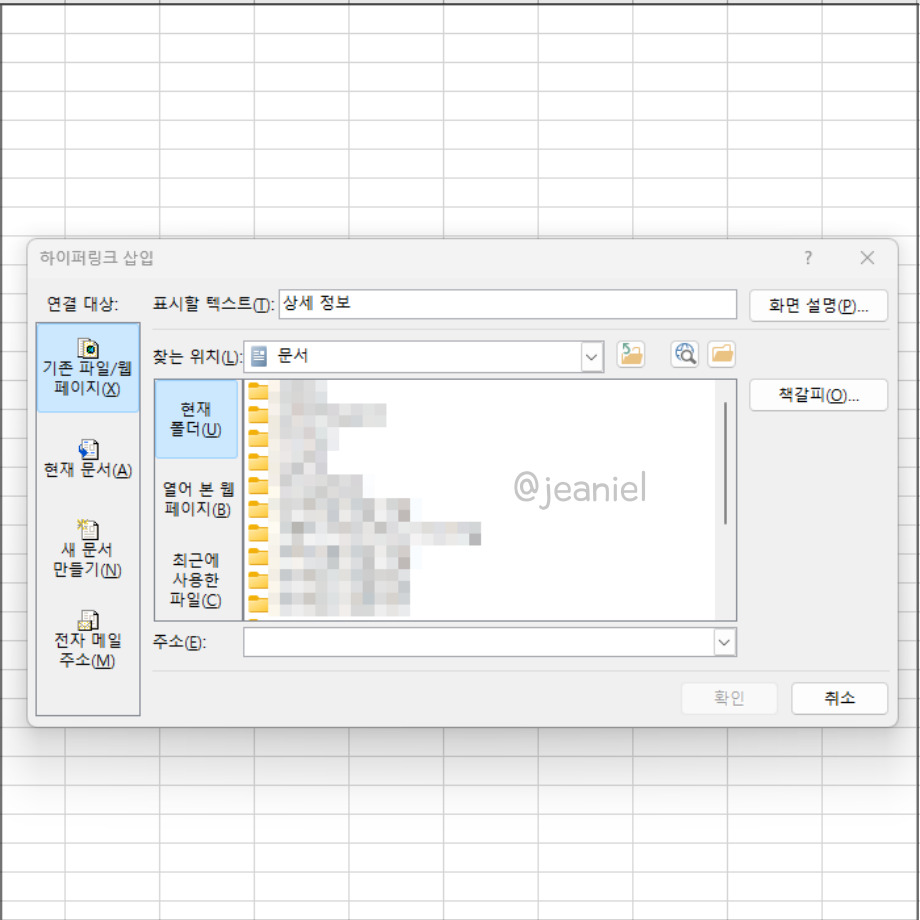
먼저 기존 파일을 첨부하는 경우에는 연결 대상을 '기존 파일/웹페이지'로 선택해주시면 됩니다.
이제 하이퍼링크를 걸 문서를 찾아 클릭한 뒤 '확인'을 눌러주시면 됩니다.
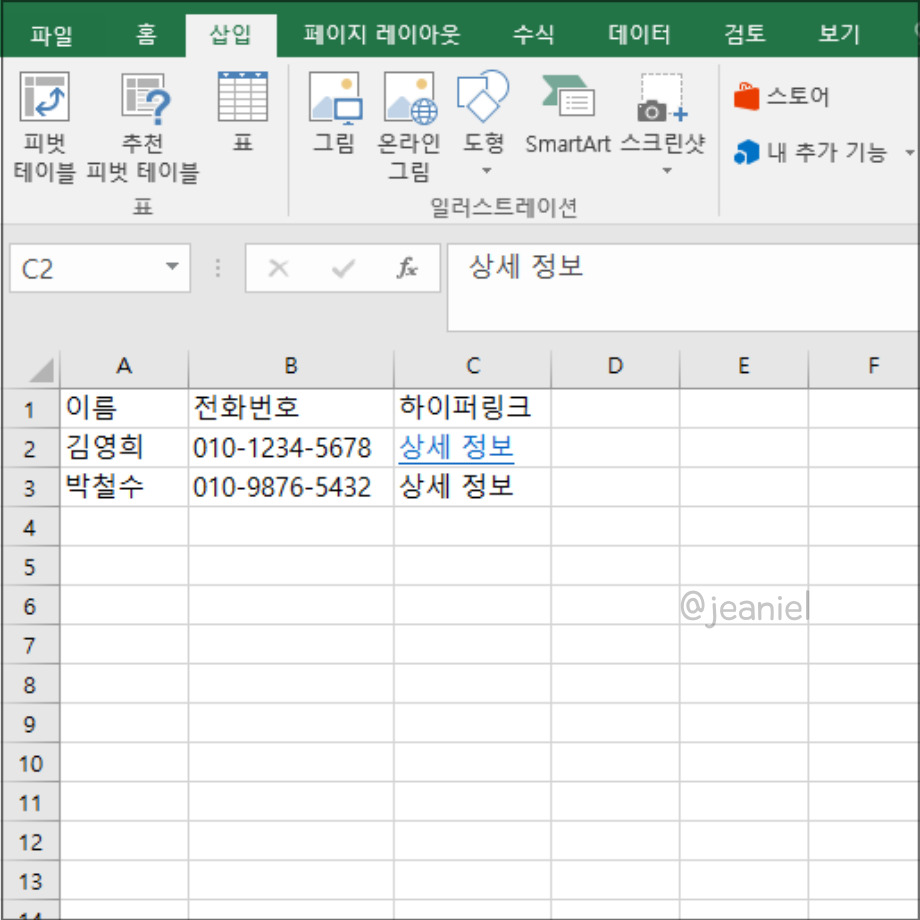
그러면 C2의 글씨가 파란색으로 바뀌고 밑줄이 쳐지는데 바로 클릭하시면 해당 첨부파일로 이동합니다.
이 방법으로 URL이나 이메일 주소가 아니더라도 문서를 하이퍼링크 걸 수 있습니다. 첨부파일을 하이퍼링크했다면 이번에는 문서 내 하이퍼링크를 거는 법을 알려드리겠습니다.
문서 내 하이퍼링크 걸기
다음은 엑셀 내 특정 셀을 하이퍼링크 거는 방법입니다.
이번에도 C2에 하이퍼링크를 걸어보겠습니다. 저는 C2를 클릭하면 A5로 이동할 수 있도록 하이퍼링크를 걸어볼게요.
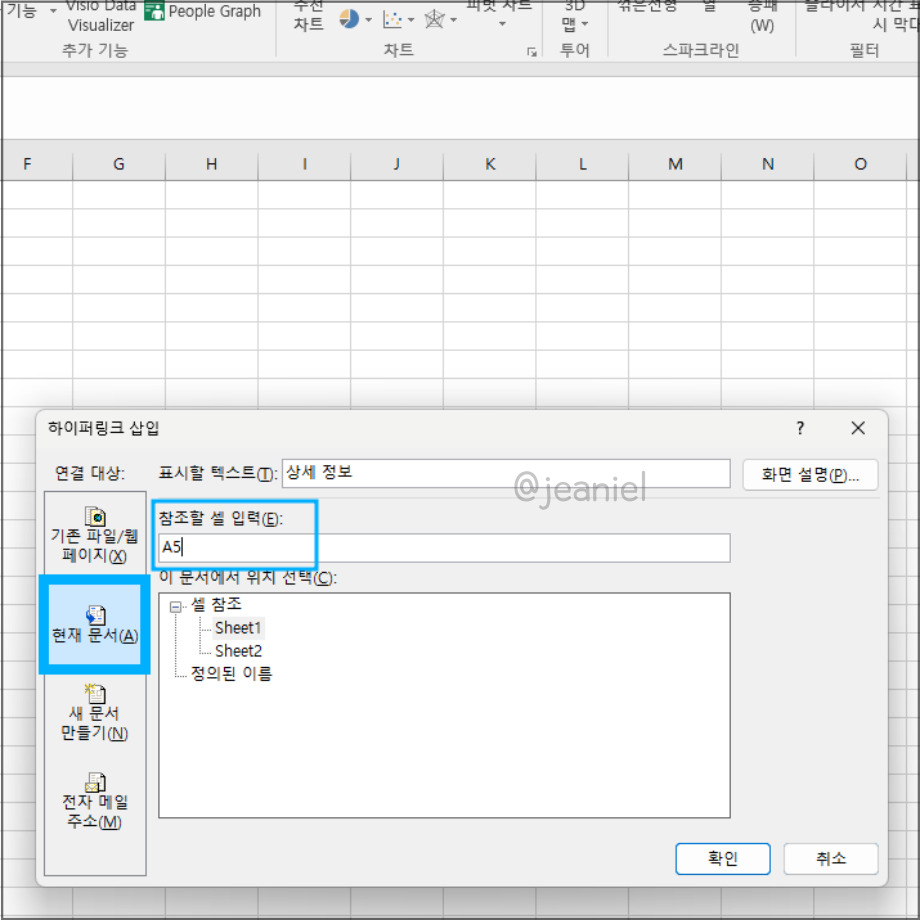
위의 방법과 동일하게 하이퍼링크 삽입 창을 열어줍니다.
단, 이번에는 연결 대상을 기존 파일/웹페이지가 아닌 현재 문서로 선택해줍니다. 시트를 여러 개 만들어 놓은 경우에는 셀 참조에서 시트를 먼저 설정해줍니다.
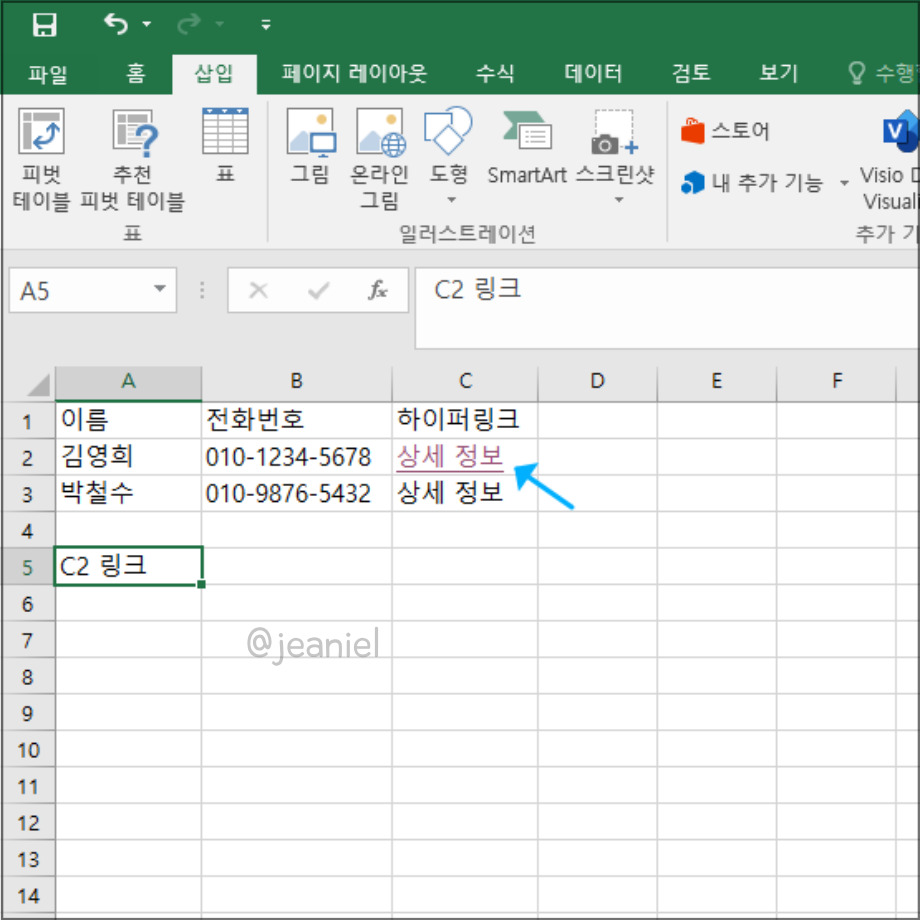
그 후 참조할 셀 입력에 'A5'를 기입해주시면 됩니다. 이제 확인을 눌러 제대로 하이퍼링크가 되었는지 확인해보겠습니다.
C2를 클릭하니 아래와 같이 바로 A5로 셀이 이동하는 것을 확인하였습니다.
엑셀 하이퍼링크 제거 자동설정 해지 방법
오늘은 엑셀 하이퍼링크 제거와 자동설정 해지하는 법을 알려드리겠습니다. 엑셀에 url이나 이메일 주소를 삽입했을 때 자동으로 하이퍼링크가 설정되는데요. 그러나 때에 따라 하이퍼링크가
jeannielee.tistory.com
URL이나 이메일을 셀에 입력할 때 하이퍼링크로 자동변환되는 것을 보고 이 두가지만 하이퍼링크가 된다고 생각하시는 분들이 많은데요.
이렇게 수동으로 하이퍼링크 문서 파일 첨부하거나 셀을 넣을 수 있으니 한번 시도해보시기 바랍니다.
지금까지 엑셀 하이퍼링크 거는 법에 관한 글이었습니다.
'IT 정보 > 엑셀' 카테고리의 다른 글
| 엑셀 목표값 찾기 사용법 단축키 오류 해결 방법 (0) | 2024.06.27 |
|---|---|
| 엑셀 드롭다운 만들기 수정 삭제하는 방법 (0) | 2024.06.24 |
| 엑셀 매크로 사용법 차단 해제 활성화하는 방법 (0) | 2024.06.23 |
| 엑셀 조건부서식 색 변경 함수 사용 방법 (0) | 2024.06.22 |
| 엑셀 근무표 만들기 함수 서식 출근부 작성하기 (0) | 2024.06.20 |
| 엑셀 피벗 테이블 만들기 필드 안나옴 해결 방법 (1) | 2024.06.20 |
| 엑셀 하이퍼링크 제거 자동설정 해지 방법 (1) | 2024.06.15 |
| 엑셀 중복값 찾기 제거 방법 초간단 (2) | 2024.06.09 |





댓글